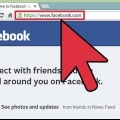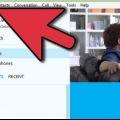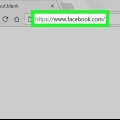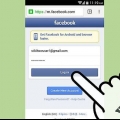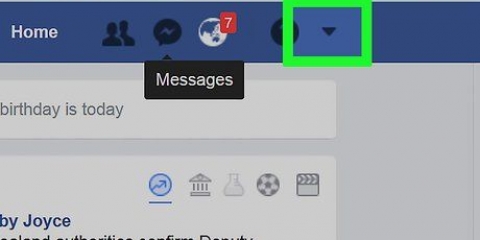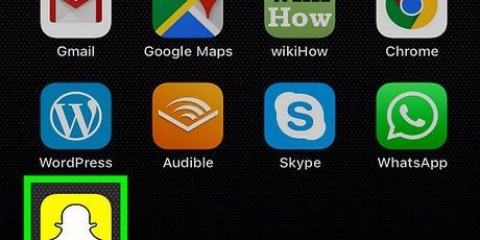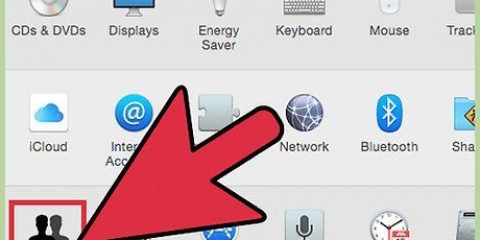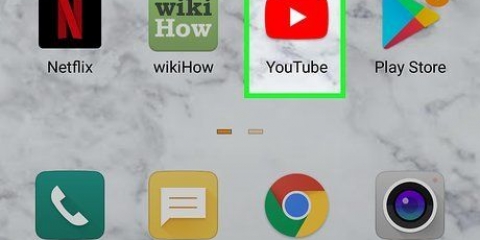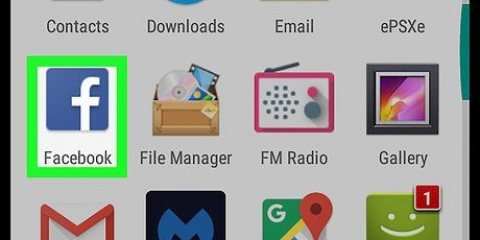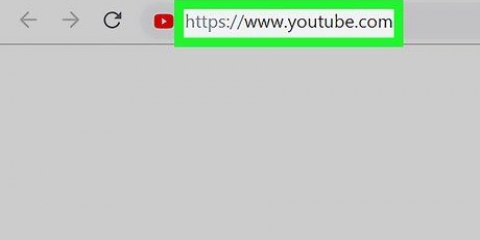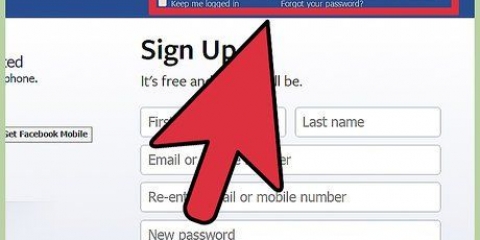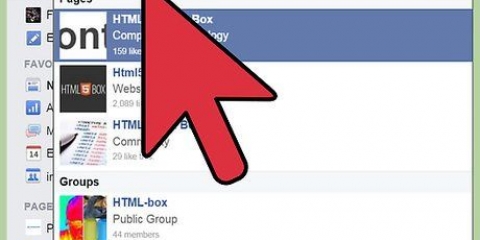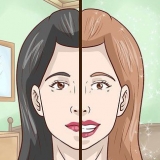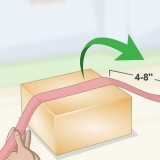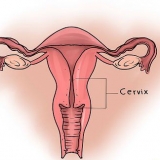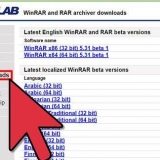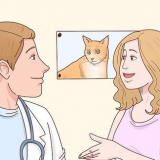Zoom - Cliquez et faites glisser le curseur en bas de la fenêtre vers la droite pour zoomer. Si votre photo de profil est déjà agrandie à fond, vous ne pouvez pas le faire. repositionner - Après avoir zoomé, vous pouvez cliquer et faire glisser votre photo de profil pour la déplacer dans le cadre.
Modifier la vignette de votre photo de profil facebook
Teneur
Ce tutoriel va vous apprendre comment changer la façon dont votre photo de profil Facebook est affichée dans la vignette. Vous ne pouvez le faire que sur le site Facebook. Changez votre photo de profil sur Facebook dans une autre image est un autre processus.
Pas

1. Ouvrir Facebook. Aller à https://www.Facebook.com/ dans votre navigateur Internet. Ouvre le fil d`actualité de Facebook si vous êtes connecté.
- Si vous n`êtes pas connecté, entrez votre email (ou numéro de téléphone) et votre mot de passe dans le coin supérieur droit de la page.

2. Cliquez sur votre nom. Cet onglet se trouve dans le coin supérieur droit de la page Facebook, à droite de la barre de recherche. Cela vous amènera à votre page de profil.

3. Sélectionnez votre photo de profil actuelle. Passez votre souris sur la photo de profil, qui se trouve à gauche de votre page de profil. Vous verrez apparaître une fenêtre contenant Mettre à jour la photo de profil écrit.

4. cliquer surMettre à jour la photo de profil. C`est en bas de la vignette de votre photo de profil. Cela ouvrira la fenêtre Mettre à jour l`image de profil.

5. Cliquez sur l`icône en forme de crayon. C`est en haut à droite de l`écran Mettre à jour l`image du profil. Cela ouvrira la vignette de votre photo de profil dans un écran de mise à jour des vignettes.

6. Modifier la vignette de votre photo de profil. Vous pouvez modifier différentes choses ici :

sept. cliquer surSauvegarder. Ce bouton bleu se trouve en bas de la fenêtre Modifier la vignette. Si vous faites cela, vos modifications seront enregistrées et appliquées à votre photo de profil.
Ces changements seront également reflétés dans votre application mobile Facebook.
Des astuces
- Les modifications apportées à la miniature de la photo de profil elle-même ne s`afficheront pas en tant qu`événements sur votre chronologie.
Mises en garde
- Si votre photo de profil actuelle est agrandie au maximum, vous ne pourrez pas la modifier.
Articles sur le sujet "Modifier la vignette de votre photo de profil facebook"
Оцените, пожалуйста статью
Similaire
Populaire